Niektoré napaľovacie programy podporujú napaľovanie údajov na viacerých diskoch. To môže byť užitočné, ak chcete vypáliť údaje, ktoré sa nezmestia na jeden optický disk, pretože vám to uľahčia prácu.
Aj keď by ste mohli skúsiť údaje rozdeliť manuálne na viac diskov, použitie programu, ktorý to natívne podporuje, je zvyčajne lepšou možnosťou, pretože vám to ušetrí veľa času.
Musím priznať, že na optických diskoch nespaľujem toľko údajov ani iného obsahu, ako som to robil pred niekoľkými rokmi. Hlavným dôvodom je to, že iné možnosti, ako sú napríklad jednotky Flash, sú v súčasnosti často lepšou možnosťou, najmä pokiaľ ide o zálohovanie údajov.
Keď na druhej strane vypaľujem údaje, častejšie si všimnem, že to prekračuje limit disku zapisovateľných DVD. Napríklad záloha servera Ghacks má zabalenú veľkosť viac ako 10 GB, čo znamená, že sa už viac nehodí na jednovrstvové alebo dvojvrstvové DVD.
Nasledujúce dva napaľovacie programy podporujú preklenutie disku.
BurnAware zadarmo
Program BurnAware Free zobrazí sprievodcu pri jeho spustení. Voľbu rozsahu disku nájdete pod údajmi na stránke.
Okno skutočnej konfigurácie úlohy vyzerá podobne ako bežné rozhranie na vypaľovanie údajov o úlohách, ale s tým rozdielom, že nájdete číslo uvedené vedľa vybraného média.
Toto číslo sa mení na základe údajov, ktoré pridáte do úlohy, a označuje počet diskov, na ktoré musíte vypáliť údaje.

Toto je viac-menej automatizovaný proces a jediné, čo musíte zabezpečiť, je, že máte dostatok prázdnych diskov na napálenie údajov.
Akonáhle zasiahnete vypálenie, proces sa začne prvým diskom. Protokol označuje celkový priebeh, napr. Disk č. 4 zo 4 a po úspešnom napálení údajov na jeden z diskov potrebných na tento proces sa zobrazí dialógové okno na vloženie nového disku.
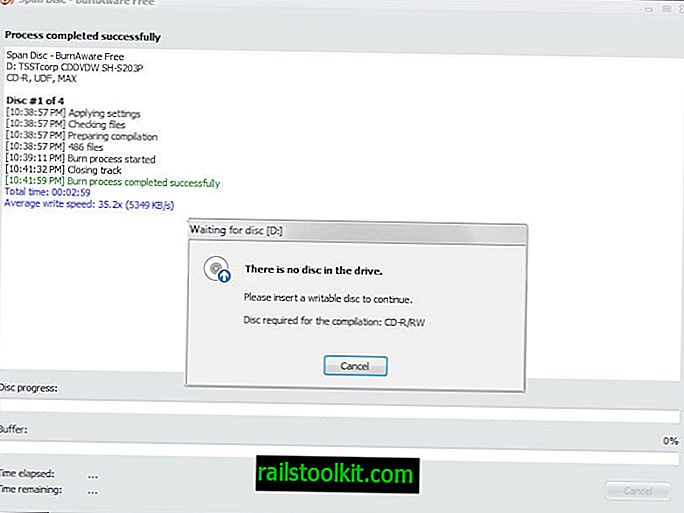
Napaľovač CD XP
Poznámka: CD Burner XP obsahuje ponuky adwaru v hlavnom inštalačnom programe. Z tohto adresára si môžete stiahnuť prenosnú verziu programu, ktorá sa dodáva bez týchto ponúk.
Po spustení programu vyberte dátový disk.
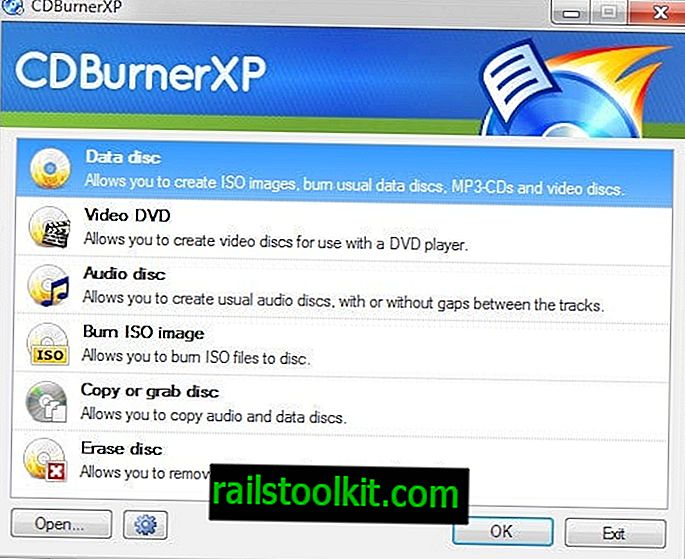
Otvorí sa dialógové okno kompilácie údajov, ktoré používate na pridávanie súborov a priečinkov k úlohe. Pridajte ľubovoľný počet súborov a priečinkov.
Program zobrazí informácie o celkovej veľkosti kompilácie, priestore, ktorý je k dispozícii na vloženom disku, a priestore, ktorý na vybratom médiu chýba, aby mohol vypáliť všetky údaje.
Po pridaní všetkých súborov a priečinkov, ktoré chcete napáliť, kliknite na tlačidlo Napáliť. Program naznačuje, že typ disku, ktorý ste vložili do zapisovača, nemá dostatok voľného miesta na napaľovanie.
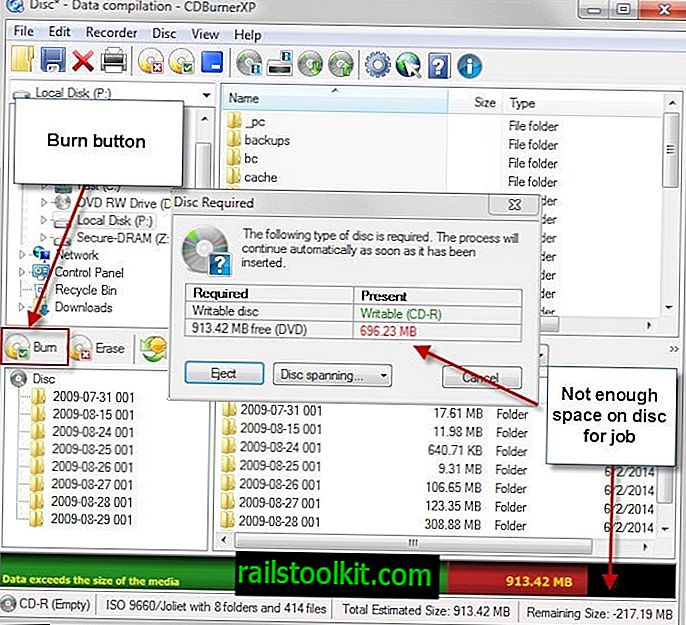
Aj keď môžete vložiť disk s väčším úložným priestorom, ak je k dispozícii, môžete namiesto toho rozdeliť údaje na viac diskov kliknutím na tlačidlo na preklenutie disku.
Môžete namiesto toho prepnúť z použitia čo najmenej diskov na „zbytočne nerozdeľujte obsah priečinka“. Výhoda prvého je, že nakoniec použijete čo najmenší počet prázdnych diskov. Ak namiesto toho použijete možnosť priečinka, môžete skončiť s použitím viacerých diskov, pretože program sa snaží vyhnúť rozdeleniu priečinkov.
To na druhej strane znamená, že máte prístup ku každému jednotlivému priečinku na jednom disku a nemusíte mať prístup k viacerým diskom, aby ste získali prístup k obsahu jedného priečinka (za predpokladu, že sa priečinok úplne zmestí na disk).
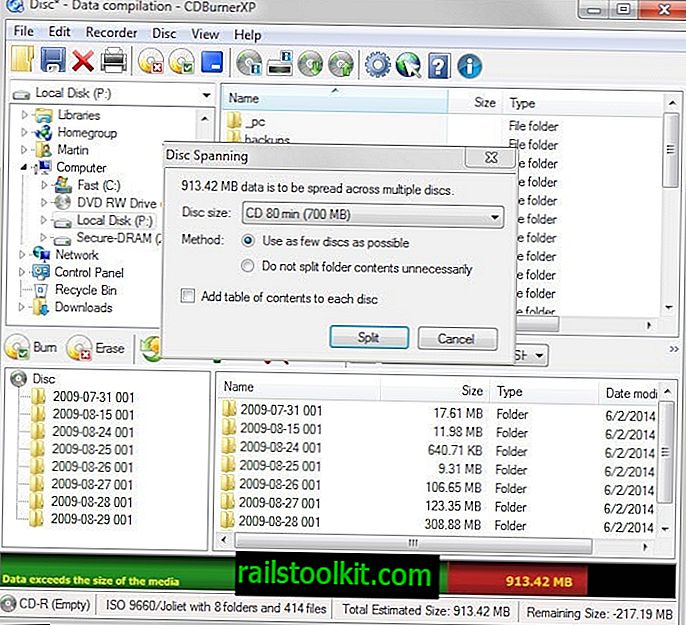
Proces sa spustí kliknutím na rozdelenie. CD Burner XP žiada o disky, keď si vypaľovacia úloha vyžaduje iný disk, a všetko, čo musíte urobiť, je vložiť ich vždy, keď to program vyžaduje.
Záverečné slová
Obidva programy sa používajú pohodlne a dokážu vypáliť údaje na viac diskov. BurnAware Free je trochu jednoduchšie používať aj keď, a ak nemáte preferencie pre iný program, možno budete chcieť skúsiť to skúsiť najprv kvôli tomu.














